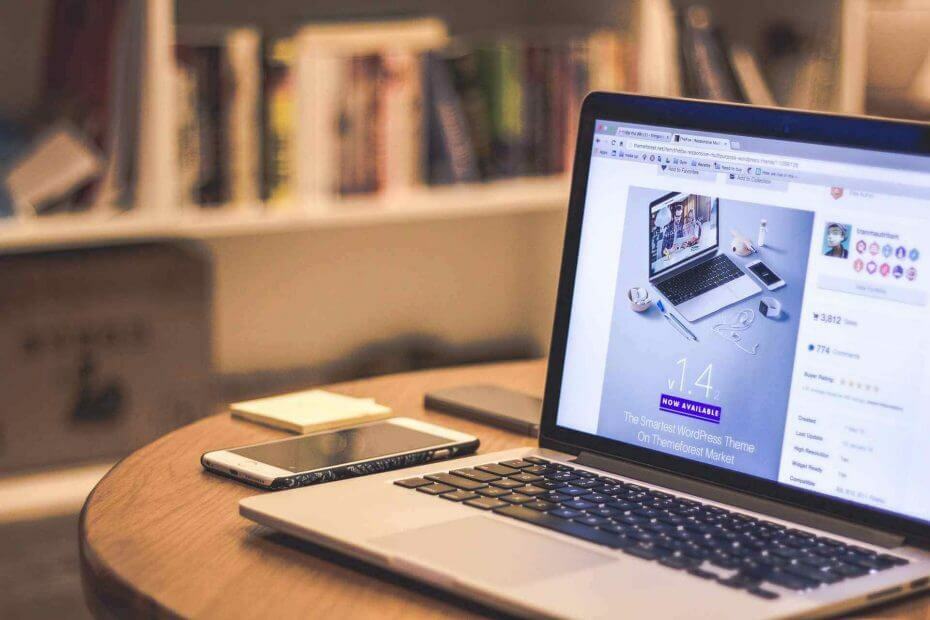
Este software mantendrá sus controladores en funcionamiento, lo que lo mantendrá a salvo de errores comunes de computadora y fallas de hardware. Verifique todos sus controladores ahora en 3 sencillos pasos:
- Descarga DriverFix (archivo de descarga verificado).
- Hacer clic Iniciar escaneo para encontrar todos los controladores problemáticos.
- Hacer clic Actualizar los controladores para conseguir nuevas versiones y evitar averías en el sistema.
- DriverFix ha sido descargado por 0 lectores este mes.
Las máquinas virtuales son excelentes herramientas para compartir carpetas entre diferentes sistemas operativos, como Windows y Linux.
Sin embargo, es posible que los accesos directos de Windows y los enlaces simbólicos de Linux no funcionen correctamente si accede a ellos a través de la carpeta compartida.
Además, puede compartir carpetas entre máquinas virtuales y la computadora host.
Vale la pena mencionar que necesita instalar la última versión de
Herramientas de WMware en el sistema operativo host para asegurarse de que todo funcione sin problemas.Además, no debe abrir el mismo archivo en varias aplicaciones de diferentes sistemas operativos. Abrir un archivo de esta manera podría dañarlo.
Para evitar este problema y otros problemas, hoy le mostraremos cómo acceder a las carpetas compartidas en VMware.
Cómo habilitar una carpeta compartida en máquinas virtuales
En un sistema operativo Windows invitado, puede ver los archivos compartidos con el Explorador de Windows. Abierto Mis sitios de red debajo Carpetas compartidas de VMware para acceder a ellos.
Alternativamente, puede abrir Explorador de Windows y mira adentro Mis sitios de red. Además, cabe mencionar que Mis sitios de red se llama Vecindad de la red en Windows NT.
Para facilitar las cosas, aquí está la ruta detallada para acceder a los archivos compartidos: Mis sitios de red> Carpetas compartidas de VMware> .host> Carpetas compartidas> archivos compartidos.
En una máquina virtual Linux, puede encontrar las carpetas compartidas en / mnt / hgfs / archivos compartidos.
Además, puede agregar una nueva carpeta compartida a su lista. Es más fácil realizar esta operación en un host de Windows. Simplemente siga las instrucciones del asistente.
Para cambiar la configuración de una carpeta compartida que ya está en la lista, resalte la carpeta haciendo clic en su nombre y luego seleccione Propiedades.
Cambie la configuración que desee y luego haga clic en OK.
¿Necesita cambiar el tipo de adaptador de red de VMware? ¡Aquí una guía fácil para esto!
Conclusión
Ver carpetas compartidas en VMware es una función útil para transferir ciertos archivos a una máquina virtual. Como puede ver, puede hacerlo incluso para el sistema operativo Linux.
Recuerde actualizar VMware y no abra el mismo archivo en varios sistemas operativos. Además, la función de carpetas compartidas no funcionará para los accesos directos de Windows y los enlaces simbólicos de Linux.
¿Nuestro artículo le ayudó a acceder a carpetas compartidas en VMware? ¡Háganos saber en la sección de comentarios!
ARTÍCULOS RELACIONADOS QUE DEBE VERIFICAR:
- ¿Está buscando el mejor navegador para VMware Web Client? [LAS 3 MEJORES SELECCIONES]
- ¿Se pregunta cómo arrancar desde una unidad USB en VMware? Prueba esto
- 3 de los mejores antivirus para VMware


